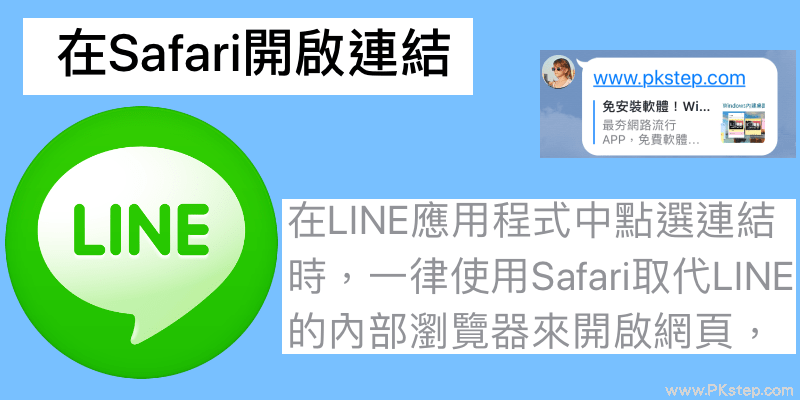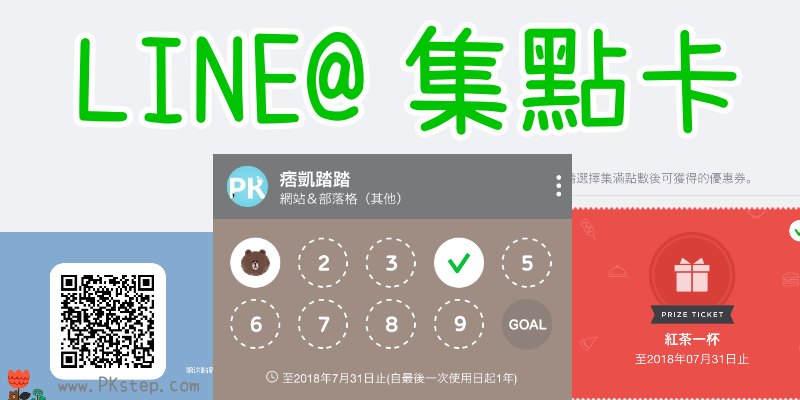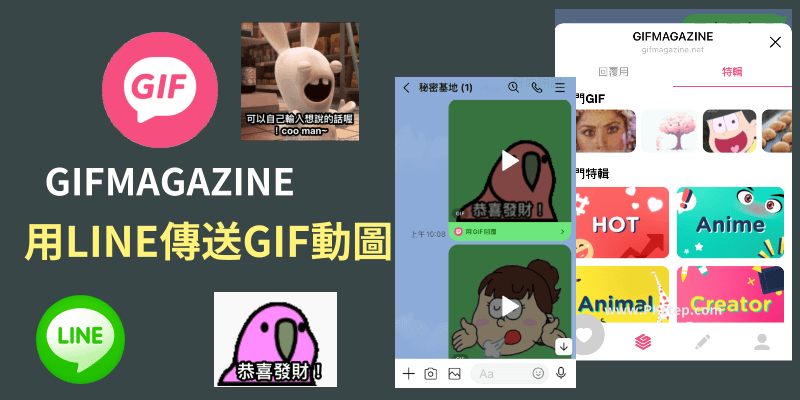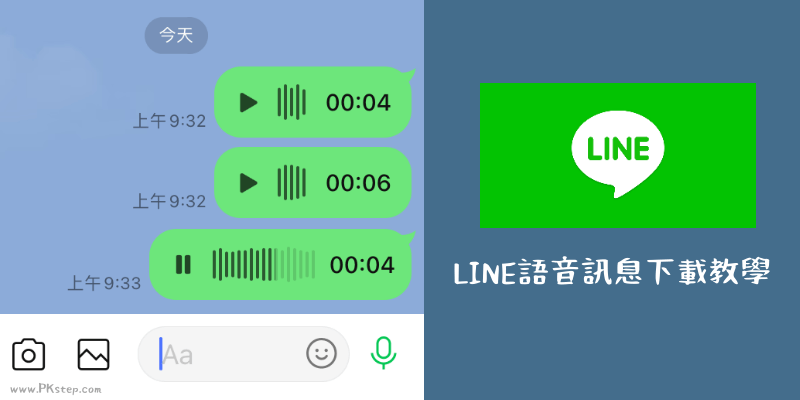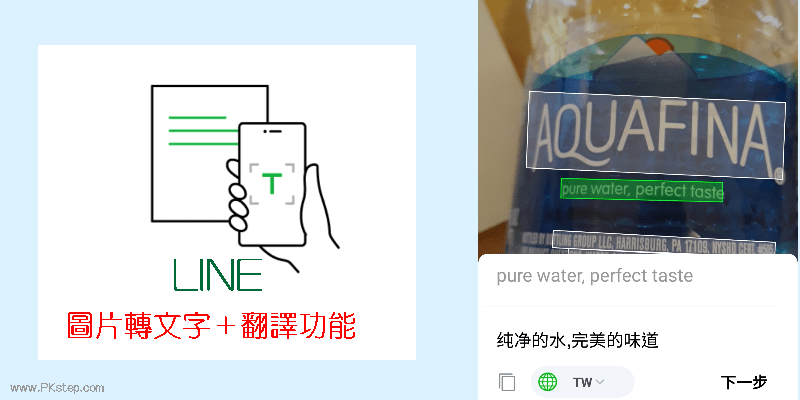
LINE拍照轉文字功能,輕鬆圖片轉文字!LINE的OCR圖片轉文字+翻譯!拍照後自動抓取照片內的文字,還可以翻譯成中文、英文、日韓文、泰文等語言,省下不少手動打字的時間,直接就能複製&貼上文字,根本懶人救星XD。(如果想要打字立即翻譯,可試試LINE的另一個翻譯機器人工具。)
♦LINE延伸閱讀:LINE更多功能教學
LINE圖片轉文字&翻譯功能 教學(手機版)
打開和好友的聊天室畫面,點一下左下角「拍照」按鈕→切換到「OCR」照片轉文字功能。
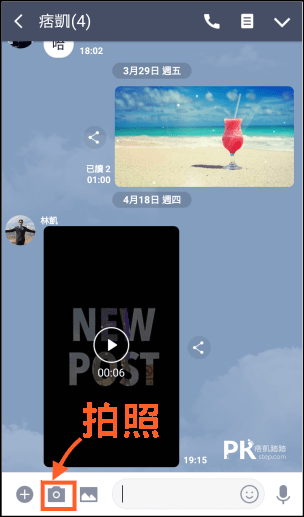
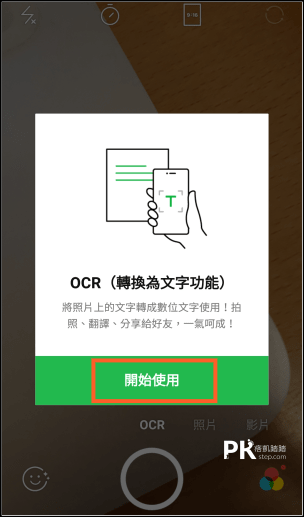
1.拍下照片,2.設定偵測到的語言,3.手動框出要轉文字的部分,如果要翻譯的話,請點一下「翻譯」按鈕。
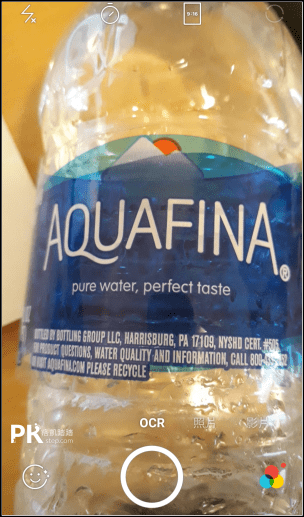
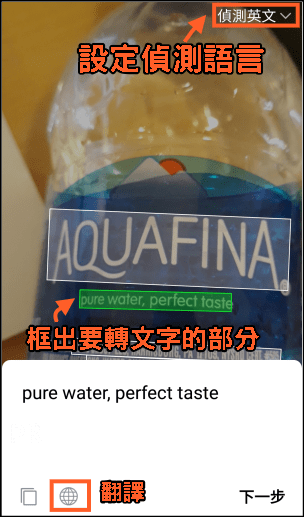
選擇翻譯語言:日文、英文、中韓文…。按「下一步」訊息就會自動顯示在和好友的聊天視窗中囉。
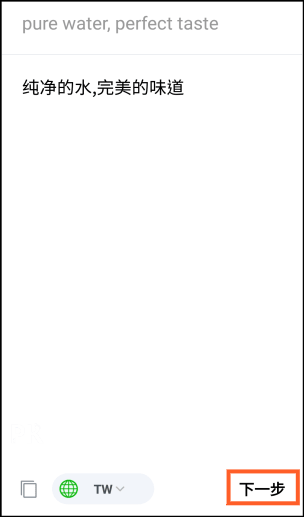
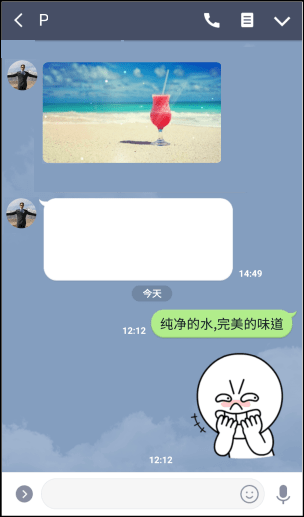
LINE翻譯ORC功能 教學(電腦版)
LINE電腦版怎麼擷取圖片文字和翻譯?點一下「擷取畫面」按鈕,把要圖片轉文字的部分框選出來。
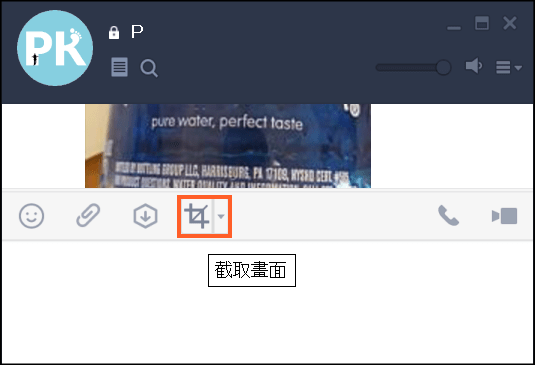
使用「圖片轉換為文字」功能。
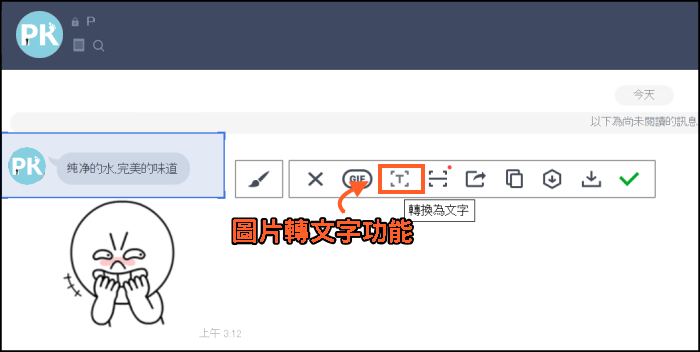
設定偵測到的語言&要翻譯的語言。
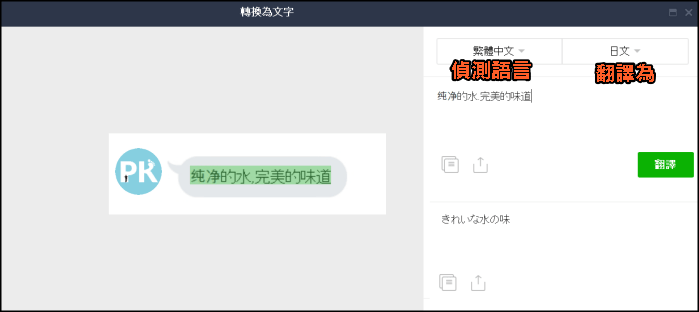
延伸閱讀
♦還給自己乾淨的LINE介面:移除LINE TODAY按鈕教學
♦不讓陌生人傳送訊息打擾你:LINE阻擋訊息 功能教學
♦線上擷取文字:Free Online OCR線上圖片轉文字
♦對手機講話,自動翻譯:Google「即時對話翻譯」功能教學
♦LINE延伸閱讀:LINE更多使用小技巧
♦不讓陌生人傳送訊息打擾你:LINE阻擋訊息 功能教學
♦線上擷取文字:Free Online OCR線上圖片轉文字
♦對手機講話,自動翻譯:Google「即時對話翻譯」功能教學
♦LINE延伸閱讀:LINE更多使用小技巧